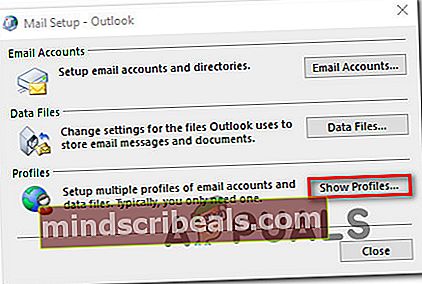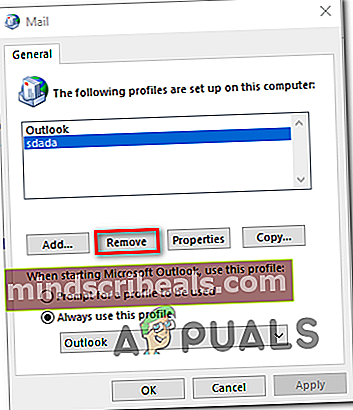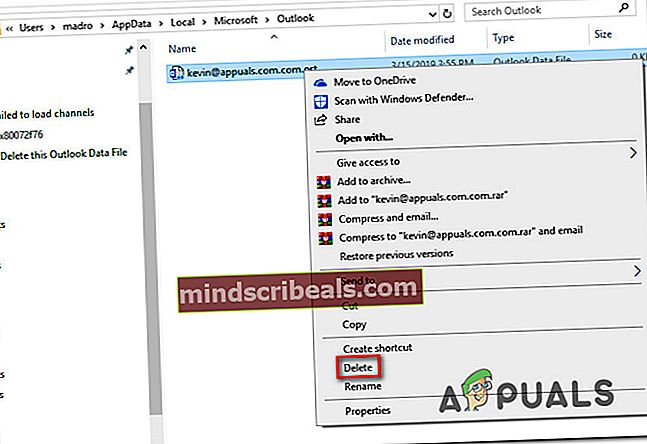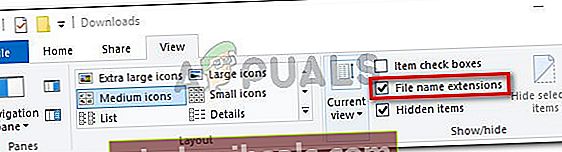Kuinka korjata Outlookin tuntematon virhe 0x80040600 Windowsissa
Jotkut Windows-käyttäjät näkevät Tuntematon virhe 0x80040600Joka kerta, kun he lähettävät tai vastaanottavat sähköpostia Outlookin kautta. Muut ongelman kohteena olevat käyttäjät sanovat, että ongelma ilmenee vain, kun he yrittävät ladata sähköpostin liitteitä Saapuneet-kansiosta.

Useimmissa tapauksissa 0x80040600-virhe on merkki siitä, että olet tekemisissä osittain vioittuneiden .PST- tai .OST-tiedostojen kanssa. Tässä tapauksessa yksi tapa ratkaista ongelma olisi käyttää Saapuneet-kansion korjaustyökalu.
Erityistapauksissa joudut ehkä turvautumaan Outlook-profiilin poistamiseen ja lisäämiseen uudelleen, jotta virhesanoma ratkaistaan.
Mutta pidä mielessä, että vioittumisen vakavuudesta riippuen et ehkä pysty poistamaan sitä tavanomaisesti - Tässä tapauksessa sinun on navigoitava PST- tai OST-tiedoston sijaintiin ja joko nimettävä uudelleen Outlook-datatiedosto tai poistamalla se kokonaan pakottaaksesi ohjelman luomaan uuden tiedoston tyhjästä.
Saapuneet-kansion korjaustyökalun käyttäminen
Yksi yleisimmistä syistä, joka lopulta aiheuttaa 0x80040600 virhe on epäjohdonmukaisuus Outlookin (.PST- tai .OST-tiedoston) kanssa. Tämä on kriittinen sähköpostitiedosto, joka tallentaa tärkeät tiedot, joita Outlook tarvitsee tiedostojen synkronoimiseksi reaaliajassa.
Jos tämä tiedosto on vioittunut, käyttämääsi sähköpostisovellusta (tässä tapauksessa Outlookia) estetään kommunikoimasta sähköpostipalvelimien kanssa.
Jos tämä skenaario soveltuu nykytilanteeseen, sinun pitäisi pystyä korjaamaan ongelma korjaamalla vioittuneet .PST- tai .OST-tiedostot Saapuneet-kansion korjaustyökalulla. Useat asianomaiset käyttäjät ovat vahvistaneet, että tämän toimenpiteen suorittamisen ja tietokoneen uudelleenkäynnistyksen jälkeen Tuntematon virhe 0x80040600”Lakkasi näkymästä, kun he yrittivät lähettää sähköpostia tai ladata sähköpostin liitteitä.
merkintä: Käyttämästäsi Outlook-versiosta riippuen tämän korjaustyökalun sijainti on erilainen (se sisältyy kaikkiin uusimpiin Outlook-versioihin). Mutta alla olevat ohjeet testattiin ja niiden pitäisi toimia Outlook 2013: ssa ja sitä vanhemmissa.
Tässä on pikaopas Outlook-tiedosto (.PST tai .OST) käyttämällä Saapuneet-kansion korjaustyökalu:
- Varmista, että Outlook ja kaikki siihen liittyvät prosessit on suljettu kokonaan.
- Käy tällä linkillä (tässä) ja lataa Saapuneet-kansion korjaustyökalu. Odota kärsivällisesti, kunnes lataus on valmis, ja kaksoisnapsauta sitten suoritettavaa tiedostoa.
- Kun olet päässyt ensimmäiseen linkkiin, napsauta Pitkälle kehittynyt hyperlinkki ja varmista, että ruutuun liittyy 'Korjaa korjaukset automaattisesti’On valittu. Kun olet tehnyt tämän, napsauta Seuraava siirtää eteenpäin.

merkintä: Jos ohjelmaa ei avata Järjestelmänvalvojan oikeudet napsauta oletuksena Suorita järjestelmänvalvojana ja napsauta Joo klo Käyttäjätilien valvonta (UAC) kehote.
- Käynnistä apuohjelma napsauttamalla Seuraava ja odota, kunnes toiminto on valmis. Jos ongelma havaitaan, apuohjelma suosittelee automaattisesti toimivaa korjausstrategiaa.

- Kun olet Microsoft Outlookin Saapuneet-kansion korjaus -valikossa, napsauta Selaa, siirry sitten paikkaan, johon .PST / .OST-tiedostosi on tallennettu.

merkintä: Outlook-tiedostosi oletussijainti on C: \ Users \ AppData \ Local \ MicrosoftOutlook.Mutta se on erilainen, jos olet aiemmin asettanut mukautetun sijainnin.
- Kun toiminto on valmis, käynnistä Outlook uudelleen ja tarkista, onko ongelma nyt korjattu.
Jos kohtaat edelleen saman 0x80040600 virhe, siirry seuraavaan seuraavaan mahdolliseen korjaukseen.
Outlook-profiilin poistaminen
Jos PST / OST-tiedostojen korjaaminen ei korjannut 0x80040600 virhe, yritä luoda uudelleen sähköpostiprofiili, jota Outlook käyttää oletuksena. Tämän pitäisi lopulta ratkaista ongelma, jos jonkinlainen paikallisesti tallennettu väliaikainen data aiheuttaa ongelman.
Mutta pidä mielessä, että seuraamalla tätä menetelmää menetät myös kaikki Outlook-profiiliisi tällä hetkellä tallennetut tiedot.
Jos päätät käydä läpi tämän menetelmän, noudata seuraavia vaiheita. Ohjeiden tulisi olla sovellettavasta Windows-versiosta riippumatta.
- Sulje Outlook ja kaikki siihen liittyvät palvelut.
- Avaa a Juosta valintaikkunaa painamalla Windows-näppäin + R. Kirjoita seuraavaksi ”Control.exe” ja paina Tulla sisään avaa Classic Control Panel -ikkuna.

- Kun olet perinteisessä Ohjauspaneeli-valikossa, etsi oikean yläkulman hakutoimintoa ”Posti”. Napsauta seuraavaksi Tulosluettelosta Mail.

- Päästä Mail Asennus-ikkuna, aloita napsauttamalla Näytä profiilit painike liittyy Profiilit.
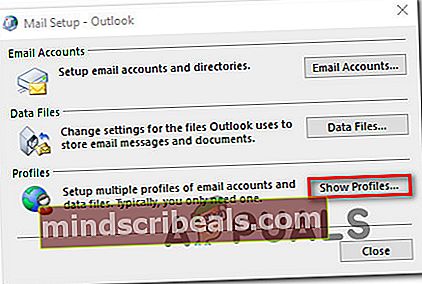
- Valitse Sähköposti-valikossa Näkymät profiili, jota käytät aktiivisesti (ja sinulla on ongelmia) ja napsauta Poista -painiketta.
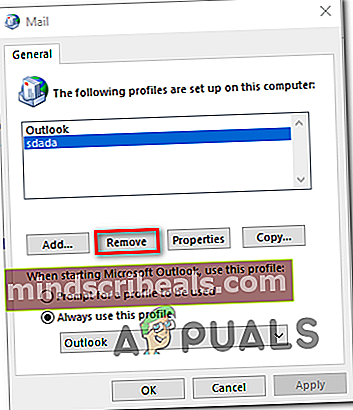
- Kun sinua pyydetään vahvistamaan profiilin poisto, napsauta Joo toimenpiteen loppuun saattamiseksi.
- Käynnistä Outlook uudelleen ja määritä sähköpostisi alusta alkaen. Koska olet aiemmin poistanut vanhan profiilin, sähköpostiohjelma luo uuden .OST- tai .PST-profiilin ja liittää sen uuteen profiiliin heti, kun olet kirjautunut sisään sähköpostiosoitteillasi.
- Yritä lähettää sähköpostia uudelleen ja tarkista, kohtaatko edelleen sitä 0x80040600 virhe.
Jos kohtaat edelleen samaa ongelmaa, siirry seuraavaan seuraavaan mahdolliseen korjaukseen.
.PST / .OST-tiedoston uudelleennimeäminen tai poistaminen
Pidä mielessä, että sähköpostitiliisi liitetty Outlook-datatiedosto on vioittunut, sähköpostiohjelma ei ehkä pysty poistamaan sitä tavanomaisesti. Jos näin on tilanteessasi, kohtaat edelleen saman virheen, koska Outlook jatkaa saman .PST- tai .OST-tiedoston käyttöä, kun seuraavan kerran yhdistät Outlookin sähköpostitiliisi.
Jos tämä skenaario on käytettävissä, yritä poistaa Outlook-datatiedosto tai nimetä se uudelleen manuaalisesti pakottaaksesi ohjelman luomaan uusi ilmentymä alusta alkaen.
Tässä on pikaopas Outlook-datatiedoston manuaalisesta poistamisesta tai uudelleennimeämisestä:
- Avaa File Explorer ja siirry seuraavaan sijaintiin manuaalisesti tai liittämällä koko osoite navigointipalkkiin ja painamalla Tulla sisään:
C: \ Users \ * YourUser * \ AppData \ Local \ Microsoft \ Outlook
merkintä: Pidä mielessä, että * Oma käyttäjä * on yksinkertaisesti paikkamerkki. Korvaa se omalla käyttäjänimelläsi.
Muistio 2: Jos haluat navigoida sijaintiin manuaalisesti, muista, että sovelluksen tietokansio ei ole oletusarvoisesti näkyvissä. Jotta se olisi näkyvissä, avaa Näytä välilehden yläreunassa olevasta valintapalkista ja varmista, että ruutuun liittyy Piilotetut kohteet on valittu.

- Kun olet päässyt kyseiseen sijaintiin, sinulla on kaksi vaihtoehtoa - Helpompi vaihtoehto on napsauttaa hiiren kakkospainikkeella PST / OST-tiedostoa ja valita Poistaa pikavalikosta päästä eroon siitä.
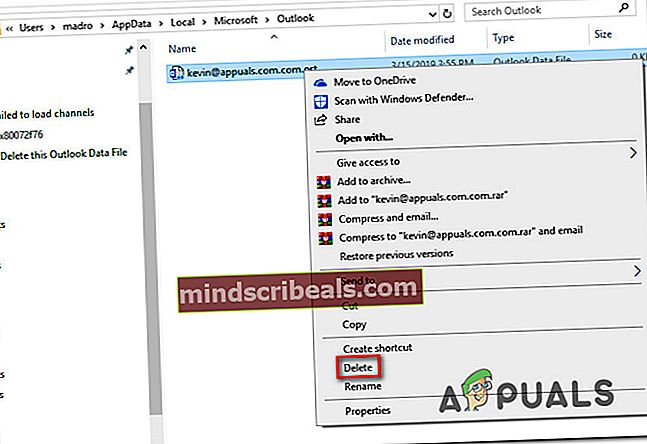
merkintä: Lisäksi voit nimetä tiedoston uudelleen ‘.Vanha’Laajennus, jotta Outlook voidaan pakottaa luomaan uusi profiili tyhjästä. Mutta pidä mielessä, että laajennusten tarkasteleminen on sallittava Tiedostonimen laajennukset alkaen Näytä välilehti.
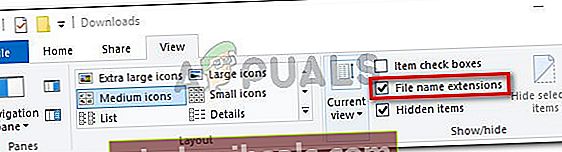
- Yhdistä sähköpostitilisi uudelleen Outlookiin ja tarkista, pystytkö lähettämään tai vastaanottamaan sähköposteja kohtaamatta0x80040600 virhe.